数据可视化大师:Maple图形高级定制技术
发布时间: 2024-12-17 02:37:50 阅读量: 6 订阅数: 12 


maple制作基本初等函数的图形
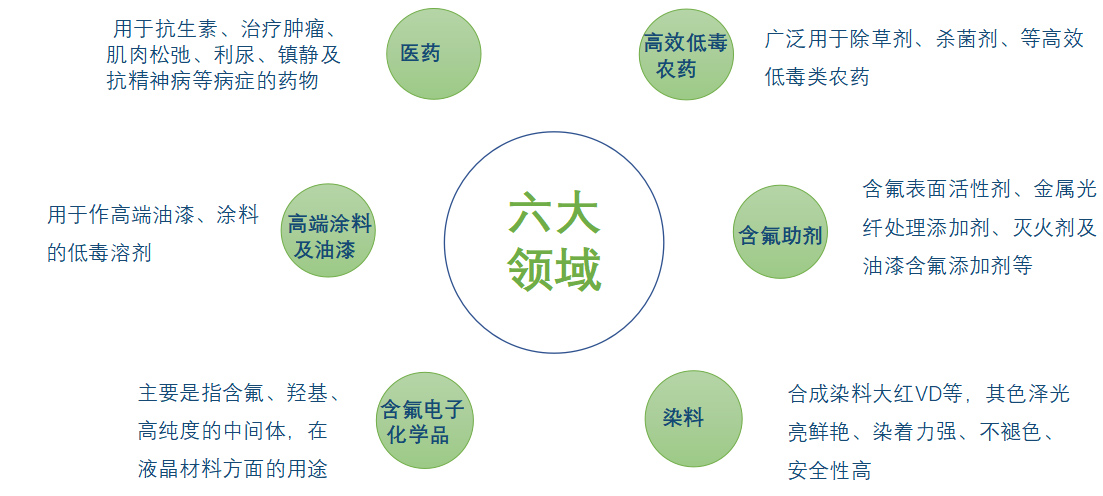
参考资源链接:[Maple中文教程:第4章代数方程求解与参数处理](https://wenku.csdn.net/doc/6iw1cadine?spm=1055.2635.3001.10343)
# 1. Maple图形概述
Maple 是一种高级计算软件,广泛应用于数学、工程、科学等领域的计算和可视化。其图形系统是 Maple 强大功能的重要组成部分,提供了从简单到复杂的各种图形绘制与定制功能。本章将介绍 Maple 图形的基本概念和分类,帮助读者快速了解 Maple 图形的概貌。
## 1.1 Maple 图形的分类
Maple 图形大致可以分为以下几类:
- **基本图形**:包括简单的二维和三维几何图形,例如线条、圆、矩形、圆柱体等。
- **统计图表**:包括条形图、折线图、饼图、散点图等,适用于数据分析与统计展示。
- **动态图形**:通过编程或内置工具创建的动态变化的图形,可以响应用户输入或其他事件。
- **复杂图形**:借助 Maple 的数学建模能力,可以创建复杂的工程图形,如曲面、空间结构、热图等。
## 1.2 Maple 图形的特点
Maple 图形具备以下特点:
- **高度可定制性**:几乎每一个图形属性都可以自定义,从颜色、线型到标签和注释,用户可以根据需要调整图形的每一个细节。
- **交互性**:通过编程,用户可以为图形添加交互性,如鼠标悬停提示、动态数据更新等。
- **灵活性**:支持多种数据输入方式,可以是数组、矩阵,也可以是函数表达式或数据文件等。
- **扩展性**:与 Maple 的其他模块无缝整合,例如数学引擎和编程语言,使得复杂计算和图形化并行高效。
## 1.3 开始绘制您的第一个 Maple 图形
在 Maple 中开始绘制一个简单的二维图形非常简单。以下是绘制一个简单二维函数图像的代码示例:
```maple
plot(sin(x), x = -Pi .. Pi);
```
这行代码会生成一个从 `-π` 到 `π` 区间内正弦函数的图像。Maple 会自动选择坐标轴的范围和刻度,以最合适的方式展示函数图像。用户只需输入表达式和变量的范围即可。
在后续章节中,我们将深入探讨如何定制这些基本图形,提升它们的表现力以及实现更高级的可视化效果。
# 2. Maple基础图形定制
Maple软件以其强大的符号计算能力和图形处理能力闻名。在本章节,我们将深入探讨Maple基础图形定制,包括二维和三维图形的创建,以及如何对图形属性进行个性化的调整。此外,本章也会着重讨论如何在Maple中添加注释和说明,以便为图形添加必要的上下文信息。
### 2.1 基本图形元素的创建与调整
Maple提供了一系列内置的函数和命令,用以创建和操作二维和三维图形。我们将从这些基础的图形元素开始,逐步深入图形定制的技巧。
#### 2.1.1 绘制二维图形
二维图形是表达数学关系和函数的最基本方式之一。在Maple中,我们可以使用`plot`命令来创建简单的二维图形。比如,绘制一个简单的正弦函数曲线:
```maple
plot(sin(x), x = -Pi .. Pi);
```
上述代码中,`plot`函数负责创建图形,`sin(x)`是我们要绘制的函数表达式,而`x = -Pi .. Pi`定义了函数在x轴上的显示范围。
为了进一步定制图形,我们可以添加更多的参数:
```maple
plot(sin(x), x = -Pi .. Pi, color = blue, linestyle = dash, thickness = 2);
```
这里,我们添加了`color`参数来改变线条的颜色为蓝色,`linestyle`参数将线条风格设为虚线,`thickness`参数来增加线条的粗细。
#### 2.1.2 创建三维图形
三维图形在理解复杂数据和多变量函数间的关系中非常有用。Maple中创建三维图形的命令是`plot3d`。下面的示例展示了如何创建一个三维曲面:
```maple
plot3d(sin(x*y), x = -5 .. 5, y = -5 .. 5);
```
这段代码创建了一个三维正弦曲面,其中`x`和`y`的范围被定义在了`-5`到`5`之间。我们同样可以通过增加参数来定制三维图形:
```maple
plot3d(sin(x*y), x = -5 .. 5, y = -5 .. 5, style = patchnogrid, color = red, orientation = [45, 75]);
```
在这里,`style`参数被设置为`patchnogrid`,这使得图形呈现为平滑的曲面而不是网格线,`color`参数使曲面颜色变为红色,`orientation`参数改变了图形的视角。
### 2.2 图形属性的定制
图形的属性定制是图形定制中非常重要的部分,可以让我们对图形的外观进行个性化设置。
#### 2.2.1 颜色和填充
颜色和填充不仅能够增加图形的美观性,而且有助于区分不同的数据集或图形元素。Maple提供了多种方法来定制图形的颜色和填充。
```maple
plot([sin(x), cos(x)], x = -Pi .. Pi, color = [red, blue], thickness = 2, filled=true);
```
在此示例中,我们绘制了两个函数,并使用`color`参数为它们指定了不同的颜色。`filled=true`参数表示将线型区域填充为颜色。
#### 2.2.2 线型和点型的自定义
自定义线型和点型有助于在复杂的图表中区分不同的数据序列。Maple允许我们通过`linestyle`和`symbol`参数来实现这一功能。
```maple
plot([x, x^2, x^3], x = -5 .. 5, linestyle = [solid, dash, dot], symbol = [circle, cross, diamond]);
```
这里我们绘制了三个不同的函数,使用`linestyle`参数分别设置了实线、虚线和点状线。`symbol`参数则分别为这三个函数的点型数据设置不同的点样式。
### 2.3 图形注释与说明
在展示数据和结果时,图形的注释与说明是不可或缺的。通过添加图例、标签、文本和公式标注,我们可以为图形增加必要的上下文信息。
#### 2.3.1 添加图例和标签
图例可以帮助解释图形中的颜色或线型的含义,而标签则提供了坐标轴上数值的明确指示。
```maple
plot([sin(x), cos(x)], x = -Pi .. Pi, color = [red, blue], thickness = 2, legend = ["sin(x)", "cos(x)"]);
```
在上面的代码中,`legend`参数被用来添加图例。标签可以通过`labels`参数为坐标轴添加。
#### 2.3.2 文本和公式标注
为了更加详细地描述图形内容,我们经常需要在图形上添加文本或公式。Maple提供了`textplot`命令和LaTeX语法来实现这一需求。
```maple
plot(x^2, x = -5 .. 5);
textplot([2, 30, `The function is y = x^2`]);
```
这段代码在图形上添加了一个文本说明。如果需要添加公式,可以使用LaTeX语法。
通过本章节的介绍,我们可以看到Maple在基础图形定制方面的能力。这些基础知识为创建更加复杂和定制化的图形打下了坚实的基础。随着章节的深入,我们将会探索更多高级定制技术,如动态图形、颜色映射、以及实时数据图形化等。在下个章节中,我们将进一步深入Maple的高级图形定制技术,讨论如何通过动态参数变化和交互式组件增加图形的互动性,以及如何优化图形布局和颜色映射技术来增强图形的表达力。
# 3. Maple高级图形定制技术
## 3.1 动态图形与交互式组件
Maple图形库提供了创建动态图形和交互式组件的能力,这些功能对于展示数据变化和增强用户交互体验至关重要。动态图形允许在图形中引入时间或参数作为变量,进而展示图形元素随变量变化的过程。这在演示物理运动、经济模型等随时间推移而变化的场景中极为有用。而交互式组件如按钮、滑块等,可以让用户直接与图形进行交互,实时调整参数并查看图形变化,这对于教学和演示来说尤为有效。
### 3.1.1 动态参数变化
动态参数变化是通过改变图形中的变量,从而观察图形变化的过程。这通常可以通过`animate`命令实现,它可以创建动画效果,使用户能够通过动画来理解参数变化对图形的具体影响。
**示例代码:**
```maple
with(plots);
animate(plot3d, [sin(x+y*t), x = -Pi .. Pi, y = -Pi .. Pi, t = 0 .. 10], frames = 100);
```
在这个例子中,我们使用了`animate`函数来创建一个三维动态图形。图形表达的是一个随时间变化的正弦波。`frames = 100`参数指定了动画的帧数,即动画的平滑程度。
### 3.1.2 交互式按钮与滑块
在Maple中,可以通过`interactive`函数创建包含按钮和滑块的交互式组件。这些组件允许用户通过界面元素来实时地调整图形
0
0






